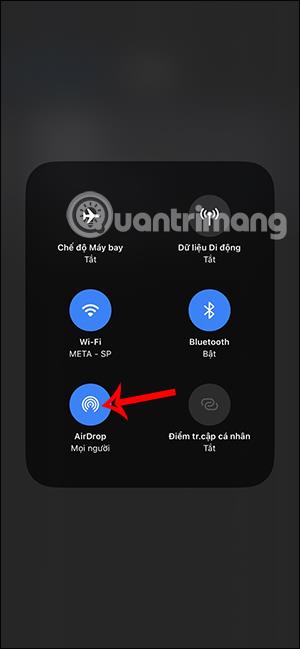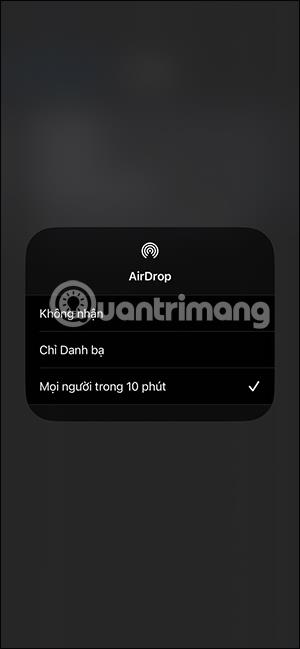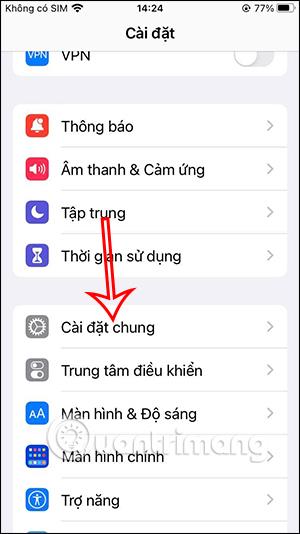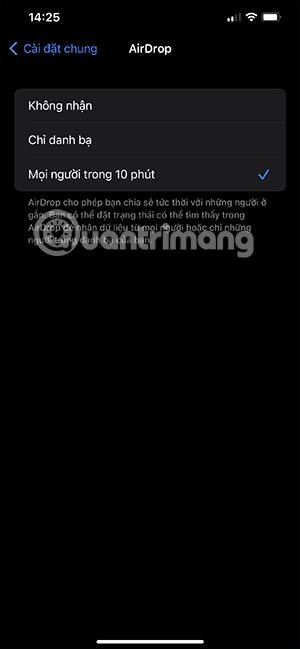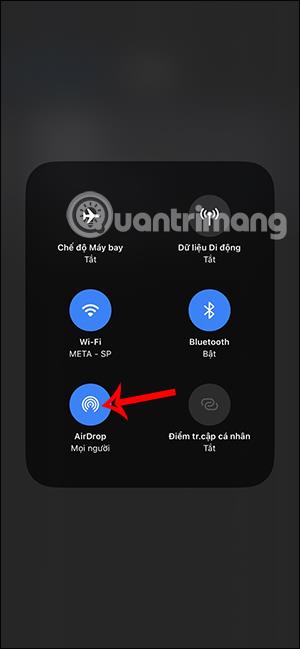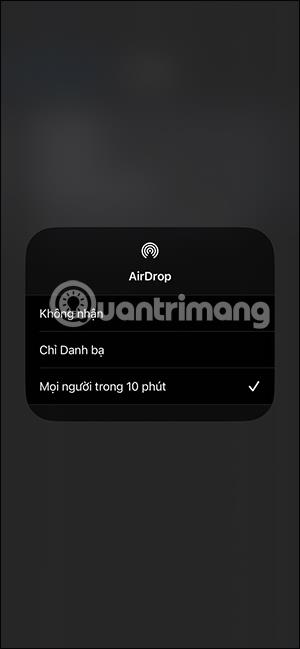V systéme iOS 16.2 má nástroj na zdieľanie iPhone AirDrop ďalšiu možnosť režimu zdieľania, ktorá vám umožňuje rýchlo zdieľať súbory v určenom čase a automaticky vypnúť zdieľanie. Predtým ste v nižších verziách iOS mali len možnosť zdieľať so svojimi kontaktmi alebo zdieľať verejne so všetkými. Pokiaľ ide o túto verziu iOS 16.2, režim zdieľania s každým na AirDrop sa automaticky upraví. Článok nižšie vás prevedie automatickým vypnutím zdieľania s každým na AirDrop.
Pokyny na vypnutie automatického zdieľania s každým na AirDrop
Krok 1:
V rozhraní telefónu najskôr kliknite na Nastavenia a potom vyberte Všeobecné nastavenia, ktoré chcete upraviť.
Krok 2:
Prepnite sa do nového rozhrania úprav, kliknutím na AirDrop zmeňte nastavenia zdieľania súborov medzi pripojenými zariadeniami a zdieľajte dáta.

Krok 3:
V zozname režimov zdieľania na AirDrop prepneme z režimu Neprijímať alebo Iba kontakty na Všetci za 10 minút . Počas týchto 10 minút môžete prijímať údaje zdieľané ostatnými alebo zdieľané ostatnými.
Po 10 minútach sa AirDrop automaticky prepne do režimu Len kontakty, takže nás nebudú obťažovať cudzie kontakty.
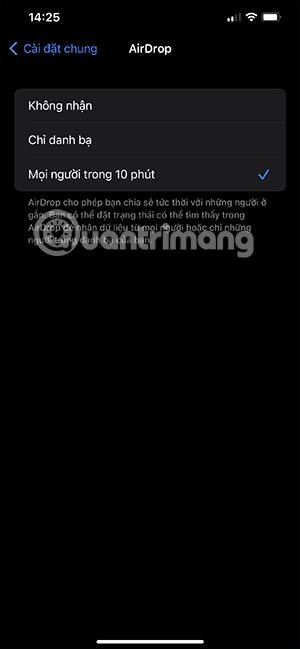
Krok 4:
Teraz pokračujeme v zapnutí AirDrop ako obvykle. A potom kliknite na režim zdieľania. V predvolenom nastavení bude každý zdieľať alebo prijímať údaje iba do 10 minút.